
RTF-ből PDF-dokumentum konvertálása C# .NET használatával
A Rich Text Format (RTF) egy széles körben használt fájlformátum formázott szöveget, képeket és egyéb formázási elemeket tartalmazó dokumentumok létrehozására. Bizonyos esetekben azonban előfordulhat, hogy RTF-dokumentumait [PDF]-be kell konvertálnia (https://docs.fileformat.com/pdf/), akár archiválás, akár nyomtatás, akár megosztás céljából. A PDF egy népszerű fájlformátum, amely széles körben elfogadott különböző platformokon és eszközökön, így ideális választás a dokumentumok konvertálásához. Ebben a cikkben megvizsgáljuk azokat az okokat, amelyek miatt előfordulhat, hogy az RTF-et PDF-formátumba kell konvertálnia, és bemutatjuk, hogyan hajthatja végre az átalakítási folyamatot a .NET Cloud SDK használatával. Akár fejlesztő, aki automatizálni szeretné az átalakítási folyamatot, akár nem műszaki felhasználó, akinek néhány dokumentumot konvertálnia kell, ez a cikk az Ön számára készült.
- RTF PDF dokumentum konvertáló API
- RTF PDF konverter online C# használatával
- Konvertálja a Rich Text dokumentumot PDF-be a cURL parancsokkal
RTF PDF dokumentum konvertáló API
Erre a célra több felhő alapú szolgáltatás és API is elérhető. Azonban az Aspose.Words Cloud for .NET, amely egyszerű és hatékony módot biztosít az RTF-fájlok PDF-formátumba konvertálására.
Ez egy REST API, amely könnyen integrálható .NET-alkalmazásaiba, és különféle műveleteket hajthat végre Word dokumentumokon, beleértve a szöveg létrehozását, szerkesztését, konvertálását és manipulálását. Hatékony funkcióival és átfogó dokumentációjával az Aspose.Words Cloud SDK for .NET kiváló választás azoknak a fejlesztőknek, akik szeretnék automatizálni az RTF-ből PDF-be konvertálási folyamatot. Ezért kérjük, keressen az “Aspose.Words-Cloud” kifejezésre a NuGet csomagkezelőben, és kattintson a Csomag hozzáadása gombra az SDK hivatkozásának hozzáadásához a .NET projektben. Másodszor, szerezze be az ügyfél hitelesítő adatait a Cloud dashboard webhelyről.
Egyszerűen regisztráljon, ha nincs meglévő fiókja a Cloud irányítópulton keresztül.
RTF PDF konvertáló online C# használatával
Ez a rész ismerteti az RTF-ből PDF konvertáló online fejlesztésének lépéseit és a kapcsolódó részleteket C# .NET használatával.
// A teljes példákért és adatfájlokért látogasson el ide
https://github.com/aspose-words-cloud/aspose-words-cloud-dotnet
// Szerezze be az ügyfél hitelesítő adatait a https://dashboard.aspose.cloud/ webhelyről
string clientSecret = "4d84d5f6584160cbd91dba1fe145db14";
string clientID = "bb959721-5780-4be6-be35-ff5c3a6aa4a2";
// hozzon létre konfigurációs objektumot a ClinetID és a Client Secret részleteivel
var config = new Aspose.Words.Cloud.Sdk.Configuration { ClientId = clientID, ClientSecret = clientSecret };
// inicializálja a WordsApi példányt
var wordsApi = new WordsApi(config);
// beviteli szódokumentum
string inputFile = "file-sample.rtf";
string format = "PDF";
string resultant = "output.pdf";
try
{
// töltse be a fájlt a helyi meghajtóról
using (var file = System.IO.File.OpenRead(inputFile))
{
var uploadFileRequest = new UploadFileRequest(file, inputFile);
// fájl feltöltése a felhőtárhelyre
wordsApi.UploadFile(uploadFileRequest);
}
// hozzon létre DocumentWithFormat kérési objektumot
var response = new GetDocumentWithFormatRequest(inputFile, format,outPath: resultant);
// elindítja a dokumentumműveletet
wordsApi.GetDocumentWithFormat(response);
// sikerüzenet nyomtatása sikeres átalakítás esetén
if (response != null && response.Equals("OK"))
{
Console.WriteLine("RFT to PDF conversion successfull !");
Console.ReadKey();
}
}catch (Exception ex)
{
Console.WriteLine("error:" + ex.Message + "\n" + ex.StackTrace);
}
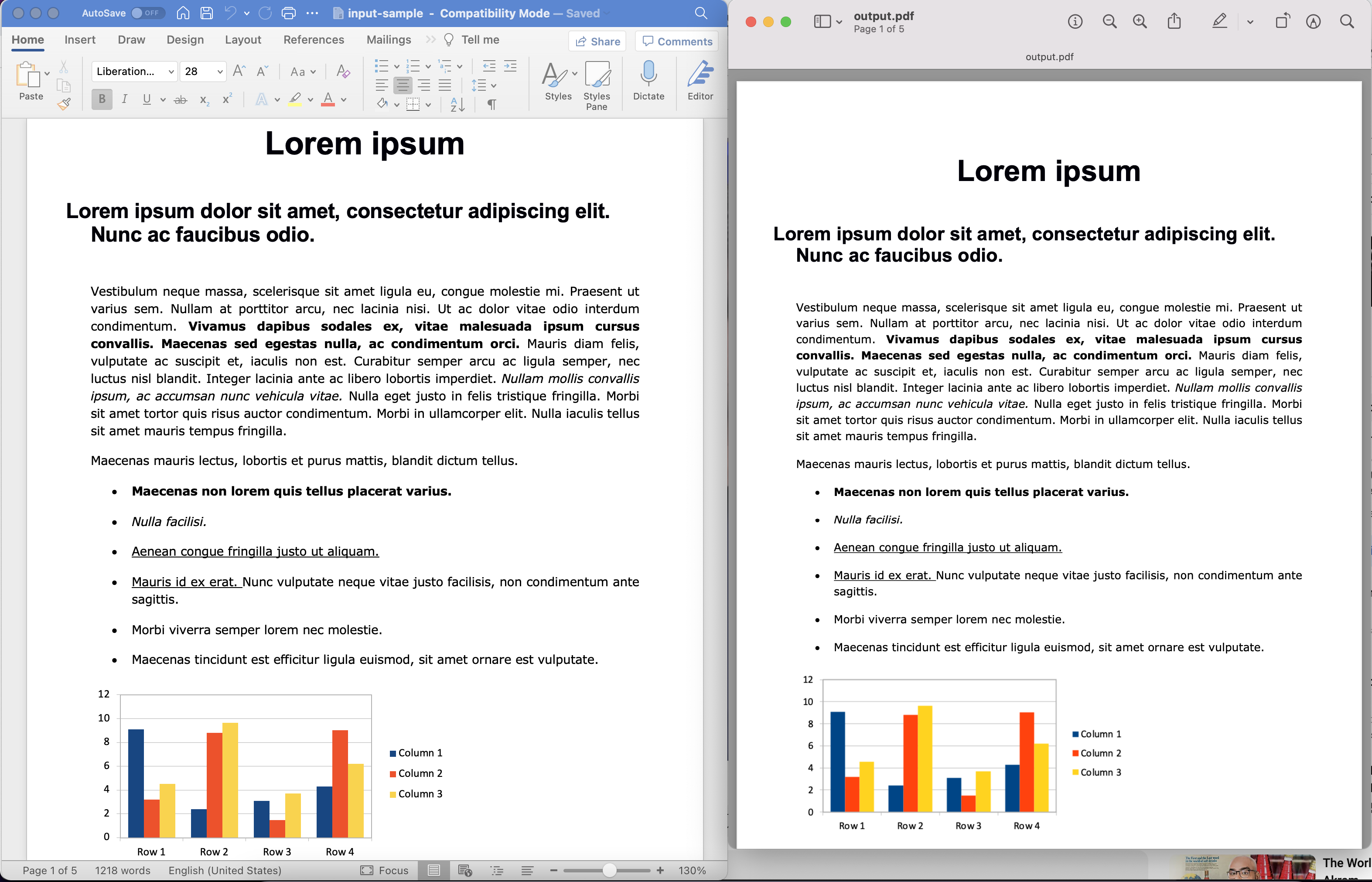
Kép:- RTF-ből PDF dokumentumba konvertálás előnézete.
Ismerkedjünk meg a konverziós kódrészlettel.
var config = new Configuration { ClientId = clientID, ClientSecret = clientSecret };
var wordsApi = new WordsApi(config);
Hozzon létre egy konfigurációs és WordsApi-példány objektumot, ahol az ügyfél hitelesítő adatait használja argumentumként.
var response = new GetDocumentWithFormatRequest(inputFile, format: format, outPath: resultant);
Hozzon létre egy példányt a GetDocumentWithFormat objektumból, ahol megadjuk a bemeneti RTF-nevet, az eredő formátumot “PDF”-ként és az eredményül kapott PDF-dokumentum nevét argumentumként.
wordsApi.GetDocumentWithFormat(response);
Most hívja ezt a metódust az RFT PDF-be konvertálási művelet inicializálásához. Az eredményül kapott PDF-fájl ezután felhőtárhelyen kerül tárolásra.
Ha kihagyjuk az outPath argumentumot, az eredményül kapott PDF visszaadásra kerül a válaszfolyamban.
A fenti példában használt bemeneti RFT fájl letölthető az [input-sample.rft] (images/input-sample.rft) címről.
Konvertálja a Rich Text dokumentumot PDF-be a cURL parancsok segítségével
Az RTF PDF-be konvertálásának másik módja a cURL parancsok használata. A cURL egy parancssori eszköz, amely lehetővé teszi az adatok átvitelét a szerverekről és a szerverekre különböző protokollok használatával, beleértve a HTTP, FTP és SMTP protokollokat. A cURL segítségével könnyedén konvertálhat RTF-fájlokat PDF-be, ha API-kéréseket küld online RTF-ből PDF-be konvertáló szolgáltatásokhoz.
Ebben a cikkben bemutatjuk, hogyan lehet cURL-parancsokat használni az RTF PDF formátumba konvertálásához, lépésenkénti útmutatóval, amely értékes információkat tartalmaz az elérhető online RTF-ből PDF konvertáló szolgáltatásokról, az API-kkal történő hitelesítésről és arról, hogyan a konverziós folyamat végrehajtásához cURL parancsok segítségével.
Tehát az első lépés a JWT hozzáférési token létrehozása (az ügyfél hitelesítő adatai alapján) a következő paranccsal:
curl -v "https://api.aspose.cloud/connect/token" \
-X POST \
-d "grant_type=client_credentials&client_id=bb959721-5780-4be6-be35-ff5c3a6aa4a2&client_secret=4d84d5f6584160cbd91dba1fe145db14" \
-H "Content-Type: application/x-www-form-urlencoded" \
-H "Accept: application/json"
Miután megvan az accessToken, hajtsa végre a következő parancsot, amely betölti a bemeneti RFT-dokumentumot a felhőtárhelyről, és PDF formátumba konvertálja. Az eredményül kapott PDF-et a felhőtárhely is tárolja.
curl -v "https://api.aspose.cloud/v4.0/words/{inputFile}?format=PDF&outPath={resultantFile}" \
-X GET \
-H "accept: application/octet-stream" \
-H "Authorization: Bearer {accessToken}"
Cserélje ki az
{inputFile}értéket a felhőtárolóban található bemeneti RFT-dokumentum nevére, az{accessToken}-t a fent generált JWT-hozzáférési tokenre, a{resultantFile}-t pedig a kapott PDF-fájl nevére/útvonalára.
Következtetés
Az RTF PDF formátumba konvertálása sok felhasználó számára gyakori követelmény, és több módon is elérheti ezt a célt, beleértve a C# .NET, a felhőalapú szolgáltatások és a cURL parancsok használatát. Ebben a cikkben különböző megközelítéseket tártunk fel az RTF-ből PDF-be konvertálással kapcsolatban, átfogó útmutatót adva, amely lépésenkénti utasításokat és értékes információkat tartalmaz. Akár fejlesztő, aki automatizálni szeretné az átalakítási folyamatot, akár nem műszaki felhasználó, akinek néhány dokumentumot konvertálnia kell, ez a cikk az Ön igényeinek megfelelő megoldások széles skáláját kínálja.
Hasznos Linkek
kapcsolódó cikkek
Kérjük, látogasson el az alábbi linkekre, ha többet szeretne megtudni erről: